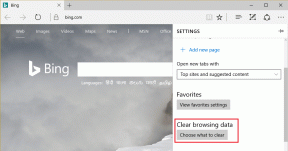Πώς να διορθώσετε το πρόβλημα θέρμανσης του iPhone μετά την ενημέρωση του iOS 16
Miscellanea / / April 02, 2023
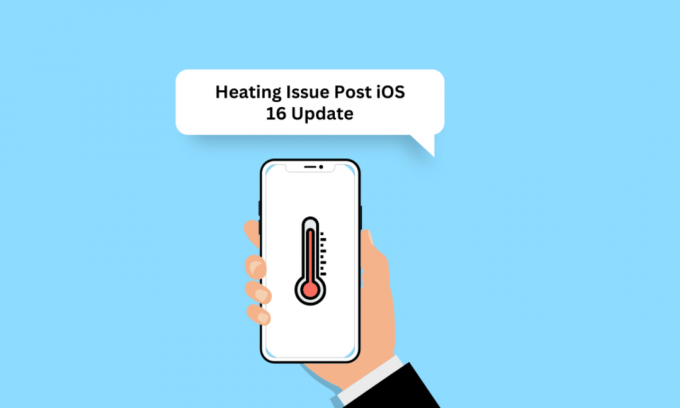
Το πρόβλημα θέρμανσης του iPhone ήταν πολύ κοινό μεταξύ των χρηστών του iPhone. Υπάρχουν διάφοροι λόγοι για τους οποίους συμβαίνει αυτό. Όταν το τηλέφωνό μας ζεσταίνεται, όλοι μας πιέζουμε και ανησυχούμε για τις συσκευές μας. Έτσι, αν έχετε αντιμετωπίσει κάποια μέρα το πρόβλημα θέρμανσης του iPhone μετά την ενημέρωση του iOS 16 και το πρόβλημα υπερθέρμανσης του iPhone 11 του iOS 16, μην ανησυχείτε! Διαβάστε αυτό το άρθρο μέχρι το τέλος για να μάθετε γιατί το iPhone 11 μου υπερθερμαίνεται και δεν ενεργοποιείται και πώς να διορθώσετε την υπερθέρμανση του iPhone 11 iOS 15 και iOS 16.
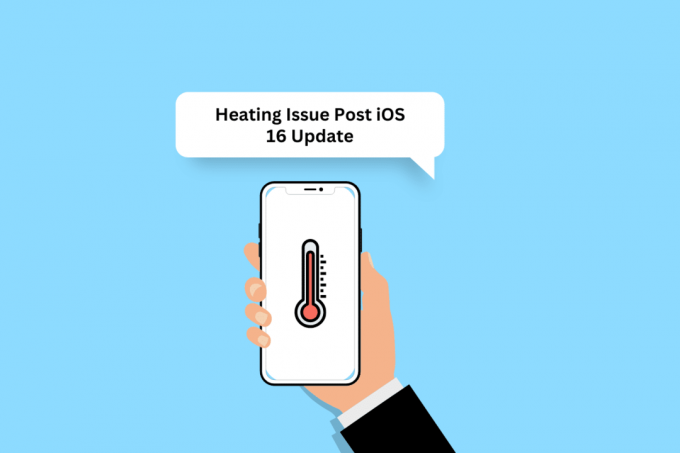
Πίνακας περιεχομένων
- Πώς να διορθώσετε το πρόβλημα θέρμανσης του iPhone μετά την ενημέρωση του iOS 16
- Γιατί το iPhone 11 μου υπερθερμαίνεται και δεν ανάβει;
- Πώς να διορθώσετε την υπερθέρμανση του iPhone 11 στο iOS 16;
- Μέθοδος 12: Επαναφορά όλων των ρυθμίσεων
Πώς να διορθώσετε το πρόβλημα θέρμανσης του iPhone μετά την ενημέρωση του iOS 16
Για να μάθετε γιατί παρουσιάζεται το πρόβλημα θέρμανσης του iPhone μετά την ενημέρωση του iOS 16 και ποιες είναι οι πιθανές λύσεις για να το διορθώσετε, keep διάβασμα περαιτέρω.
Γιατί το iPhone 11 μου υπερθερμαίνεται και δεν ανάβει;
Πριν προχωρήσουμε στη λύση για την επίλυση του προβλήματος υπερθέρμανσης, ας συζητήσουμε πρώτα τους λόγους για τους οποίους το iPhone 11 μου υπερθερμαίνεται και δεν ενεργοποιείται. Διαβάστε τα παρακάτω σημεία για να μάθετε για τους λόγους:
- Ένα προσωρινό σφάλμα
- Υπερφόρτιση του τηλεφώνου σας
- Διατήρηση της συσκευής στο άμεσο ηλιακό φως
- Υψηλό επίπεδο φωτεινότητας
- Προβληματική θήκη iPhone
Πώς να διορθώσετε την υπερθέρμανση του iPhone 11 στο iOS 16;
Έχουμε συζητήσει διάφορες μεθόδους με τις οποίες μπορείτε να επιλύσετε το πρόβλημα θέρμανσης του iPhone μετά την ενημέρωση του iOS 16 ή το πρόβλημα υπερθέρμανσης του iPhone 11 στο iOS 15. Λοιπόν, ας ξεκινήσουμε τώρα.
Μέθοδος 1: Βασικές μέθοδοι αντιμετώπισης προβλημάτων
Ας δούμε μερικές από τις εύκολες στην εκτέλεση μεθόδους για την επίλυση του προβλήματος υπερθέρμανσης του iPhone 11 στο iOS 15.
1Α. Επανεκκινήστε το iPhone
Εάν η συσκευή σας υπερθερμαίνεται, θα πρέπει να προσπαθήσετε να επανεκκινήσετε το iPhone, καθώς αυτό θα διορθώσει τις προσωρινές δυσλειτουργίες και το πρόβλημα θέρμανσης του iPhone μετά την ενημέρωση του iOS 16. Για να μάθετε πώς να κάνετε επανεκκίνηση του iPhone, μπορείτε να διαβάσετε το άρθρο μας στο Πώς να κάνετε επανεκκίνηση του iPhone X.

1Β. Αναγκαστική επανεκκίνηση του iPhone
Μπορείτε να αναγκάσετε να επανεκκινήσετε το iPhone για να επιλύσετε το πρόβλημα υπερθέρμανσης του iPhone 11 στο iOS 16. Για να εξοικειωθείτε με τον τρόπο αναγκαστικής επανεκκίνησης, διαβάστε τον οδηγό μας Πώς να κάνετε αναγκαστική επανεκκίνηση του iPhone X. Εάν το πρόβλημα παραμένει μετά την αναγκαστική επανεκκίνηση του iPhone, μπορείτε να μεταβείτε στις επόμενες μεθόδους που συζητήθηκαν.

1C. Αποσυνδέστε το φορτιστή & Καθαρίστε τη θύρα φόρτισης
Όταν φορτίζετε το iPhone σας, ζεσταίνεται λίγο και αυτό είναι φυσιολογικό. Αν όμως αρχίσει να ζεσταίνεται. υπάρχει κάποιο θέμα. Έτσι, σε αυτή την περίπτωση, αποσυνδέστε τον φορτιστή και επιπλέον βεβαιωθείτε ότι χρησιμοποιείτε τον Φορτιστής και καλώδιο πιστοποιημένο από την Apple. Επίσης, καθαρίστε τη θύρα Lightning για την αποφυγή προβλημάτων όπως η υπερθέρμανση.

1Δ. Αποφύγετε το άμεσο ηλιακό φως
Εάν διατηρείτε το iPhone σας σε άμεσο ηλιακό φως, μπορεί να προκαλέσει υπερθέρμανση του iPhone σας. Για το iPhone σας το βέλτιστο εύρος θερμοκρασίας είναι 32 έως 95 βαθμούς Φαρενάιτ ή 0 έως 35 Κελσίου.
1Ε. Αφαίρεση ή αλλαγή θήκης
Η συσκευή σας διαχέει θερμότητα μέσω του μεταλλικού της σκελετού. Αλλά εάν χρησιμοποιείτε μια θήκη για να προστατεύσετε τη συσκευή σας από εξωτερικές βλάβες, μπορεί να εμποδίσει το iPhone να απελευθερώσει θερμότητα. Επομένως, αφαιρέστε τη θήκη ή δοκιμάστε α αναπτήρας θήκη.
1ΣΤ. Αναγκαστικό κλείσιμο εφαρμογών
Δοκιμάστε να κλείσετε τις επιπλέον εφαρμογές για να διορθώσετε το πρόβλημα υπερθέρμανσης του iPhone 11 iOS 15 ή θέρμανσης iPhone μετά την ενημέρωση του iOS 16. Για να εξοικειωθείτε με το πώς να το κάνετε, διαβάστε τις παρακάτω μεθόδους:
Επιλογή I: Για iPhone X και νεότερα
1. Σύρετε προς τα πάνω από το κάτω μέρος σου αρχική οθόνη και μετά σταματήστε στο κέντρο της οθόνης σας. Με αυτόν τον τρόπο θα εμφανιστούν όλες οι εφαρμογές που εκτελούνται αυτήν τη στιγμή.
2. Σύρετε προς τα πάνω στο προεπισκοπήσεις εφαρμογών να τα κλείσουν.
3. Εκκινήστε το Snapchat εφαρμογή ξανά.
Επιλογή II: Για iPhone 8, iPhone SE και iPod Touch
1. Πάτα το κουμπί αφετηρίας δύο φορές για να δείτε το λίστα εφαρμογών που χρησιμοποιούνται πρόσφατα.
2. Σύρετε προς τα πάνω στο προεπισκοπήσεις εφαρμογών να τα κλείσουν αναγκαστικά.

Διαβάστε επίσης: 16 τρόποι για να διορθώσετε το πρόβλημα που δεν κουδουνίζει το iPhone
1G. Ενεργοποιήστε τη λειτουργία πτήσης
Η ενεργοποίηση αυτής της λειτουργίας μπορεί να διορθώσει το πρόβλημα θέρμανσης του iPhone μετά την ενημέρωση του iOS 16. Για να μάθετε πώς μπορείτε να κάνετε εναλλαγή σε λειτουργία πτήσης, ακολουθήστε τις παρακάτω μεθόδους:
1. Σύρετε προς τα κάτω από την επάνω δεξιά γωνία του σας Οθόνη iPhone για πρόσβαση στο Ελεγχος Κέντρο.
2. Επειτα, ανάβω η εναλλαγή για το Εικονίδιο λειτουργίας αεροπλάνου για να το απενεργοποιήσετε.
Σημείωση: Εάν το εικονίδιο λειτουργίας πτήσης έχει ανοιχτό πορτοκαλί χρώμα, σημαίνει ότι η λειτουργία πτήσης είναι ενεργοποιημένη.

1Η. Απενεργοποιήστε το Bluetooth
Ας δούμε πώς να απενεργοποιήσετε το Bluetooth στο iPhone:
1. Ανοιξε το Ρυθμίσεις εφαρμογή στο iPhone σας.

2. Πατήστε Bluetooth.

2. Σβήνω η εναλλαγή για το Bluetooth επιλογή.

Διαβάστε επίσης: Πώς να διορθώσετε το σφάλμα Unable to Install Update στο iPhone
Μέθοδος 2: Ενεργοποιήστε τη λειτουργία χαμηλής κατανάλωσης ενέργειας
Όταν ενεργοποιείτε λειτουργία χαμηλής ισχύος, η μπαταρία της συσκευής σας διατηρείται καθώς το iPhone σας καταναλώνει λιγότερη ενέργεια επειδή ορισμένες λειτουργίες είναι απενεργοποιημένες. Το iPhone παράγει λιγότερη θερμότητα όταν η μπαταρία αποφορτίζεται αργά. Το χρώμα του επίπεδο μπαταρίας στη συσκευή σας θα αλλάξει σε κίτρινο από πράσινο όταν ενεργοποιήσετε τη λειτουργία χαμηλής κατανάλωσης. Ακολουθήστε τα βήματα που αναφέρονται παρακάτω για να ενεργοποιήσετε αυτήν τη δυνατότητα:
1. Εκκινήστε το Ρυθμίσεις εφαρμογή στο iPhone σας.
2. Πατήστε στο Μπαταρία επιλογή.
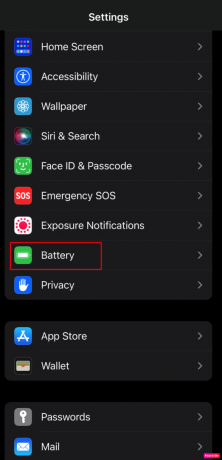
3. Επειτα, ανάβω η εναλλαγή για το Λειτουργία χαμηλής κατανάλωσης ενέργειας επιλογή.
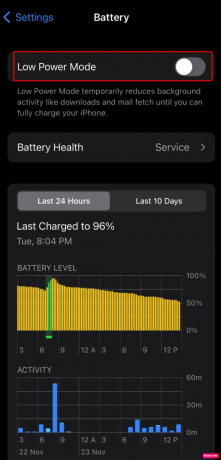
Μέθοδος 3: Ενεργοποίηση αυτόματης φωτεινότητας
Η διατήρηση της φωτεινότητας του iPhone σας σε υψηλά επίπεδα μπορεί να αποφορτίσει εύκολα την μπαταρία του τηλεφώνου σας και μπορεί επίσης να προκαλέσει υπερθέρμανση. Επομένως, είναι καλύτερο να ενεργοποιήσετε τη λειτουργία αυτόματης φωτεινότητας, έτσι ώστε η συσκευή σας να προσαρμόζει τη φωτεινότητα σύμφωνα με το φως του περιβάλλοντος. Για να το κάνετε αυτό, διαβάστε παρακάτω:
1. μεταβείτε στο Ρυθμίσεις εφαρμογή.
2. Στη συνέχεια, πατήστε στο Προσβασιμότητα > Μέγεθος οθόνης και κειμένου επιλογή.
3. Ανάβω η εναλλαγή για το Αυτόματη φωτεινότητα επιλογή.
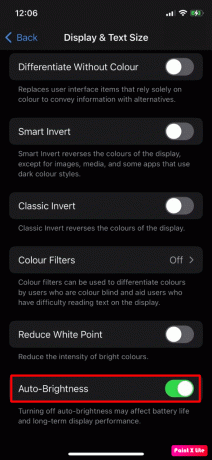
Ας δούμε περισσότερες μεθόδους για την επίλυση του προβλήματος θέρμανσης του iPhone μετά την ενημέρωση του iOS 16.
Διαβάστε επίσης: Πώς να διορθώσετε ένα φορητό υπολογιστή που υπερθερμαίνεται
Μέθοδος 4: Απενεργοποιήστε τις Υπηρεσίες τοποθεσίας
Εάν η συσκευή σας υπερθερμαίνεται, τότε ένας λόγος είναι επειδή η λειτουργία υπηρεσιών τοποθεσίας είναι ενεργοποιημένη στη συσκευή σας. Οι υπηρεσίες τοποθεσίας χρειάζονται τεράστια επεξεργασία και μεγαλύτερο αριθμό προσπάθειας από τον επεξεργαστή που μπορεί να οδηγήσει σε υπερθέρμανση. Για να το απενεργοποιήσετε, ακολουθήστε τα παρακάτω βήματα:
1. Από iPhone Ρυθμίσεις, πατήστε στο Απόρρητο και ασφάλεια επιλογή.
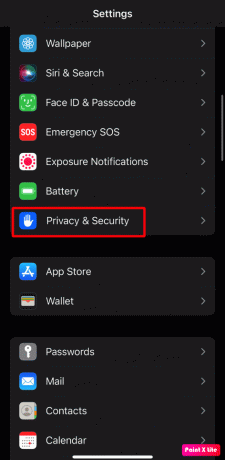
2. Τώρα, πατήστε στο Υπηρεσίες τοποθεσίας επιλογή.
3. Επειτα, σβήνω η εναλλαγή για το Υπηρεσίες τοποθεσίας επιλογή.
4. Πατήστε Σβήνω στο αναδυόμενο παράθυρο.
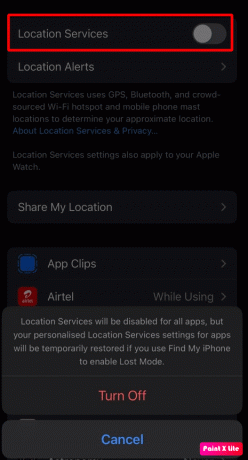
Μέθοδος 5: Καταργήστε τη ζωντανή ταπετσαρία
Το τηλέφωνό σας φαίνεται ζωντανό και εκπληκτικό με το ζωντανή ταπετσαρία στο iPhone σας. Αν όμως τα χρησιμοποιείτε επίμονα. μπορεί να θερμάνει τη συσκευή σας. Για να αφαιρέσετε τη ζωντανή ταπετσαρία, διαβάστε τα βήματα που αναφέρονται παρακάτω:
1. Εκκινήστε το iPhone Ρυθμίσεις και πατήστε στο Ταπετσαρία επιλογή.
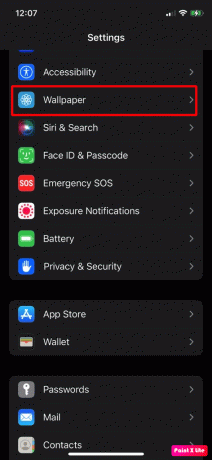
2. Στο εξής, αφαιρέστε το Ζωντανή ταπετσαρία και μετά από αυτό επανεκκινήστε το iPhone σας.
Μετά από αυτό, ελέγξτε εάν το πρόβλημα θέρμανσης του iPhone μετά την ενημέρωση του iOS 16 έχει επιλυθεί.
Διαβάστε επίσης: 15 λύσεις υπερθέρμανσης τηλεφώνου Android
Μέθοδος 6: Απενεργοποιήστε τις κλήσεις έκτακτης ανάγκης και την υπηρεσία συστήματος SOS
Απενεργοποιώντας τις κλήσεις έκτακτης ανάγκης και την υπηρεσία συστήματος SOS στο iPhone σας, μπορείτε να διορθώσετε το πρόβλημα υπερθέρμανσης του iPhone X. Για να τα απενεργοποιήσετε, ακολουθήστε τα βήματα που περιγράφονται παρακάτω:
1. Ανοίξτε το iPhone Ρυθμίσεις.
2. Στη συνέχεια, πατήστε στο Απόρρητο και ασφάλεια επιλογή.
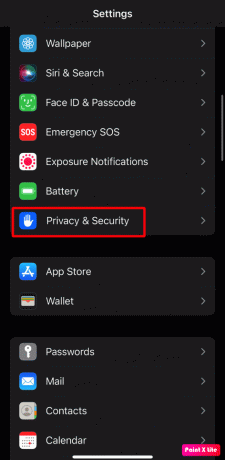
3. Στη συνέχεια, επιλέξτε το Υπηρεσίες τοποθεσίας >Υπηρεσίες Συστήματος επιλογή.
4. Τώρα, σβήνω η εναλλαγή για το Κλήσεις έκτακτης ανάγκης & SOS επιλογή.
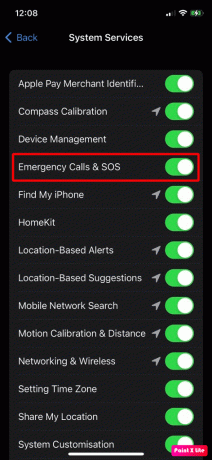
5. Επανεκκίνηση το iPhone σας.
Μέθοδος 7: Απενεργοποιήστε την ανανέωση εφαρμογών στο παρασκήνιο
Η δυνατότητα ανανέωσης εφαρμογών στο παρασκήνιο επιτρέπει στις εφαρμογές να ανανεώνουν το περιεχόμενό τους όταν βρίσκονται σε Wi-Fi ή σε δίκτυο κινητής τηλεφωνίας στο παρασκήνιο. Εάν αυτή η δυνατότητα χρησιμοποιεί επίμονα την επεξεργαστική ισχύ του iPhone, ενδέχεται να αντιμετωπίσετε πρόβλημα θέρμανσης του iPhone μετά την ενημέρωση του iOS 16. Για να απενεργοποιήσετε την ανανέωση εφαρμογών στο παρασκήνιο, ακολουθήστε τα παρακάτω βήματα:
1. Πλοηγηθείτε στο iPhone Ρυθμίσεις > Γενικά.
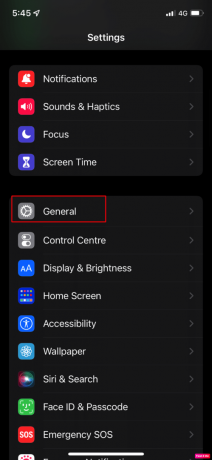
2. Στη συνέχεια, πατήστε στο Ανανέωση εφαρμογής παρασκηνίου επιλογή.
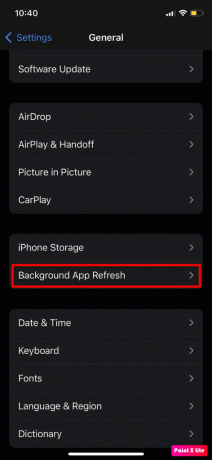
3. Στροφή Μακριά από ο Ανανέωση εφαρμογής παρασκηνίου επιλογή.
4. Μετά από αυτό, επανεκκινήστε το iPhone σας και, στη συνέχεια, ελέγξτε εάν το πρόβλημα θέρμανσης του iPhone μετά την ενημέρωση του iOS 16 έχει επιλυθεί.
Σημείωση: Τώρα, εάν το πρόβλημα επιδιορθωθεί, μπορείτε να ενεργοποιήσετε τη δυνατότητα Ανανέωσης εφαρμογών στο παρασκήνιο και, στη συνέχεια, να απενεργοποιήσετε/ενεργοποιήσετε τις εφαρμογές στην ενότητα Ανανέωση εφαρμογών στο παρασκήνιο μία προς μία μέχρι να εντοπιστεί το πρόβλημα. Μπορείτε να απενεργοποιήσετε τη δυνατότητα για την εφαρμογή που μπορεί να προκαλεί το πρόβλημα.
Διαβάστε επίσης: Πώς μπορείτε να σταματήσετε το Roblox από την υπερθέρμανση
Μέθοδος 8: Απενεργοποιήστε τις αυτόματες λήψεις podcast
Μια άλλη μέθοδος που μπορείτε να δοκιμάσετε είναι αυτή. Διαβάστε τα παρακάτω βήματα για να απενεργοποιήσετε αυτήν τη λειτουργία:
1. Εκκινήστε το iPhone Ρυθμίσεις.
2. Στη συνέχεια, πατήστε στο Podcasts επιλογή.

3. Στη συνέχεια, στην ενότητα Αυτόματες λήψεις, σβήνω η εναλλαγή για το Ενεργοποίηση κατά την παρακολούθηση επιλογή.
4. Τώρα, σβήνω η εναλλαγή για Να επιτρέπεται μέσω δεδομένων κινητής τηλεφωνίας.
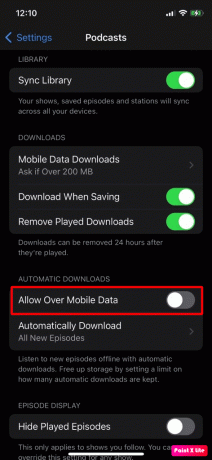
5. Τώρα, ενεργοποιήστε Αποκλεισμός λήψεων μέσω κινητής τηλεφωνίας.
6. Μετά από αυτό, κλείστε το Ρυθμίσεις εφαρμογή και εκκινήστε το Apple Podcast εφαρμογή.
7. Στο εξής, επιλέξτε Βιβλιοθήκη >Εκπομπές.
8. Στη συνέχεια, ανοίξτε το πρώτη παράσταση και πατήστε στο εικονίδιο με τρεις τελείες που βρίσκεται στην επάνω δεξιά γωνία.
9. Κατά συνέπεια, επιλέξτε Ρυθμίσεις και απενεργοποιήστε Αυτόματες λήψεις.
10. Μετά από αυτό, απενεργοποιήστε Ειδοποιήσεις και πατήστε επάνω Εγινε.
11. Τώρα, επαναλάβετε αυτό για όλες οι παραστάσεις σε podcast.
12. Τελικά, επανεκκινήστε το iPhone σας και ελέγξτε αν το πρόβλημα έχει επιλυθεί. Εάν το πρόβλημα παραμένει, τότε μπορείτε επίσης να απεγκαταστήσετε την εφαρμογή Podcasts.
Μέθοδος 9: Ενημερώστε τις εφαρμογές iPhone
Εάν δεν ενημερώσετε τις εφαρμογές iPhone στην πιο πρόσφατη έκδοση, ενδέχεται να μην λειτουργούν σωστά λόγω της ασυμβατότητάς τους με το λειτουργικό σύστημα του τηλεφώνου σας, προκαλώντας έτσι το πρόβλημα υπερθέρμανσης. Για να ενημερώσετε τις εφαρμογές στην πιο πρόσφατη έκδοση, ακολουθήστε τα παρακάτω βήματα:
1. Ανοιξε το App Store στο iPhone σας και πατήστε στο εικονίδιο προφίλ.

2. Στη συνέχεια, πατήστε Ενημέρωση όλων επιλογή ή μπορείτε να ενημερώσετε το προβληματική εφαρμογή που πιστεύετε ότι μπορεί να προκαλεί το πρόβλημα πατώντας στο Εκσυγχρονίζω επιλογή.
Ας δούμε περισσότερες μεθόδους για την επίλυση του προβλήματος θέρμανσης του iPhone μετά την ενημέρωση του iOS 16.
Μέθοδος 10: Απεγκατάσταση προβληματικών εφαρμογών
Μπορείτε να δοκιμάσετε να απεγκαταστήσετε τις εφαρμογές που προκαλούν το πρόβλημα. Για να το κάνετε αυτό, διαβάστε τα βήματα που συζητήθηκαν:
1. Πλοηγηθείτε στο δικό σας αρχική οθόνη και πατήστε παρατεταμένα το εικονίδιο της επιθυμητής εφαρμογής.
2. Πατήστε στο Κατάργηση εφαρμογής επιλογή.
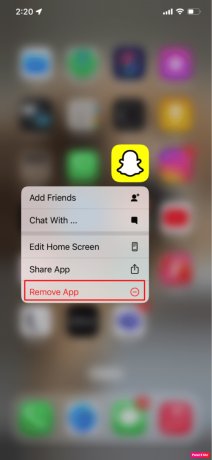
3. Στη συνέχεια, πατήστε στο Διαγραφή εφαρμογής επιλογή απεγκατάστασης της εφαρμογής από τη συσκευή σας.
Διαβάστε επίσης: Πώς να διορθώσετε την εφαρμογή Δεν είναι δυνατή η εύρεση στο iPhone
Μέθοδος 11: Επαναφορά ρυθμίσεων δικτύου
Το iPhone σας μπορεί να υπερθερμανθεί εάν οι ρυθμίσεις που σχετίζονται με το δίκτυο έχουν καταστραφεί και κυριαρχούν στους πόρους του τηλεφώνου σας. Σε αυτήν την περίπτωση, επαναφέρετε τις ρυθμίσεις δικτύου για να επιλύσετε το πρόβλημα.
Για να επαναφέρετε τις ρυθμίσεις δικτύου στη συσκευή σας, ακολουθήστε τα παρακάτω βήματα:
Σημείωση: Πριν επιλέξετε αυτήν τη μέθοδο, έχετε κατά νου ότι το δίκτυό σας καθώς και οι πληροφορίες που σχετίζονται με το Διαδίκτυο θα είναι διαγράφονται από το iPhone σας, όπως οι ζεύξεις συσκευών Bluetooth, οι κωδικοί πρόσβασης Wi-Fi, τα ονόματα, οι προτιμήσεις δικτύου κινητής τηλεφωνίας κ.λπ.
1. Πλοηγηθείτε στο Ρυθμίσεις εφαρμογή στο iPhone σας.
2. Τώρα, πατήστε στο Γενικός επιλογή.

3. Στη συνέχεια, πατήστε στο Μεταφορά ή επαναφορά iPhone επιλογή.

4. Πατήστε στο Επαναφορά > Επαναφορά ρυθμίσεων δικτύου επιλογή.

5. Εισάγετε Κωδικός πρόσβασης iPhone.
Μέθοδος 12: Επαναφορά όλων των ρυθμίσεων
Εάν οι παραπάνω μέθοδοι δεν λειτούργησαν για εσάς, προσπαθήστε να επαναφέρετε όλες τις ρυθμίσεις στο iPhone. Για να το κάνετε αυτό, διαβάστε τα βήματα που αναφέρονται παρακάτω:
Σημείωση: Βεβαιωθείτε ότι έχετε δημιουργήσει αντίγραφα ασφαλείας των σημαντικών δεδομένων στο ασφαλές cloud ή σε οποιοδήποτε άλλο επιθυμητό αποθηκευτικό χώρο.
1. Εκκινήστε το iPhone Ρυθμίσεις εφαρμογή.
2. Μετά από αυτό, πατήστε στο Γενικός επιλογή.

3. Πατήστε στο Μεταφορά ή επαναφορά iPhone επιλογή.

4. Πατήστε Επαναφορά.

5. Πατήστε Επαναφορά όλων των ρυθμίσεων.

Συνιστάται:
- Μπορείτε να δείτε τα τρέχοντα στατιστικά σας στο Spotify;
- Τα 16 καλύτερα ασύρματα ακουστικά για αγορά τώρα
- 10 τρόποι για να διορθώσετε το τρεμόπαιγμα της οθόνης του iPhone και τη μη απόκριση
- 11 τρόποι για να αποφύγετε τη θέρμανση του τηλεφώνου κατά τη φόρτιση
Ελπίζουμε λοιπόν να καταλάβατε πώς να το διορθώσετε Πρόβλημα θέρμανσης iPhone μετά την ενημέρωση του iOS 16 και το iPhone 11 υπερθέρμανση του iOS 15 με τις λεπτομερείς μεθόδους που θα σας βοηθήσουν. Μπορείτε να μας ενημερώσετε για τυχόν απορίες ή προτάσεις σχετικά με οποιοδήποτε άλλο θέμα θέλετε να κάνουμε ένα άρθρο. Ρίξτε τα στην παρακάτω ενότητα σχολίων για να τα γνωρίζουμε.